Решења која се лако прате за брзе резултате
- Партиције не нуде исте предности када су на флеш диску, и зато корисници често спајају УСБ партиције.
- Процес комбиновања УСБ партиција је сличан диску, али постоје мале варијације.
- Начини спајања партиција укључују коришћење управљања дисковима, услужног програма Дискпарт или алата треће стране.
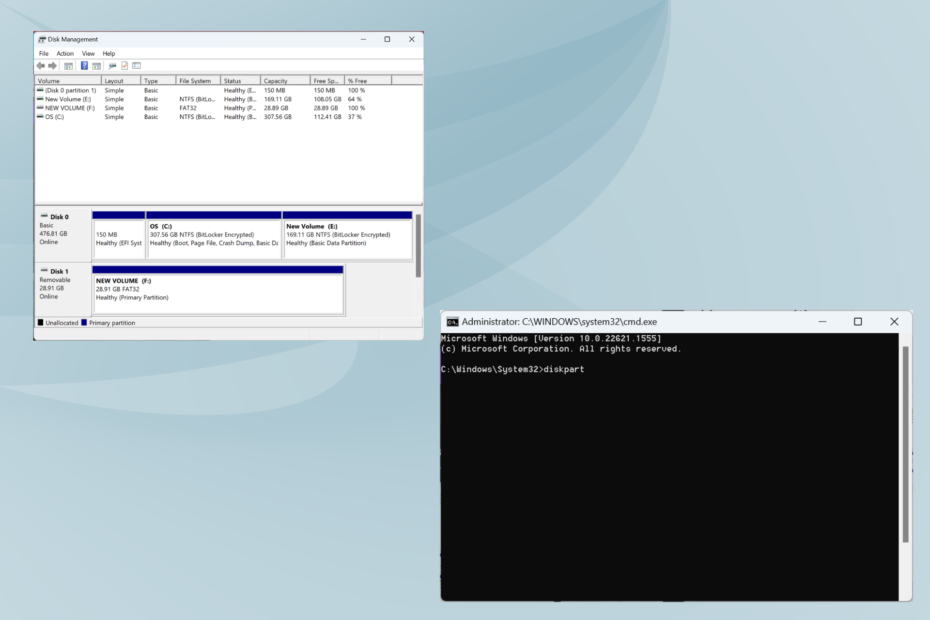
- Креирајте/Сплит/Цлоне/Ресизе/Делете партиције
- Промените ознаку запремине и слово драјвера
- Конвертујте партиције између НТФС/ФАТ32/ФАТ16/ФАТ12/ЕКСТ/ХФС
- Компатибилан са САТА, СЦСИ, СССД, ИЕЕЕ и УСБ 3.0
- Управља преносивим медијима
Рукујте својим партицијама као професионалац!
Иако је често критично за поделити простор на диску, исто се не односи на УСБ дискове, с обзиром на њихову релативно мању величину и потпуно другачији случај употребе.
Као резултат тога, вишак партиција на УСБ диску често представља проблем и корисници траже начине да споје УСБ партиције.
Такође, многи су пријавили да партиција на УСБ драјву за покретање није доступна, што је још један проблем који би се могао елиминисати комбиновањем УСБ партиција. И постоји неколико начина на које то можете учинити. Хајде да сазнамо!
Зашто да спајам УСБ партиције?
Ево неколико разлога зашто би требало да спојите УСБ партиције:
- Боље чувајте податке: Партиције на УСБ дисковима не пружају никакву стварну корист већини и често доводе до забуне у вези са складиштењем података. Њихово комбиновање у једну партицију ће помоћи бољем складиштењу и управљању подацима.
- Повратите недодељени простор: Често постоји нераспоређеног простора који остаје недоступан Виндовс-у и у њега се не могу уписивати подаци. Ово се такође може поправити спајањем са другом партицијом.
- Поправља тривијалне проблеме: У неким случајевима, проблеми са форматирањем и други мањи проблеми могу се елиминисати спајањем УСБ партиција у Виндовс 10.
Како да спојим УСБ партиције?
1. Користите управљање дисковима
- Притисните Виндовс + Икс да отворите Корисник електричне енергије мени и изаберите Управљање диска са листе.
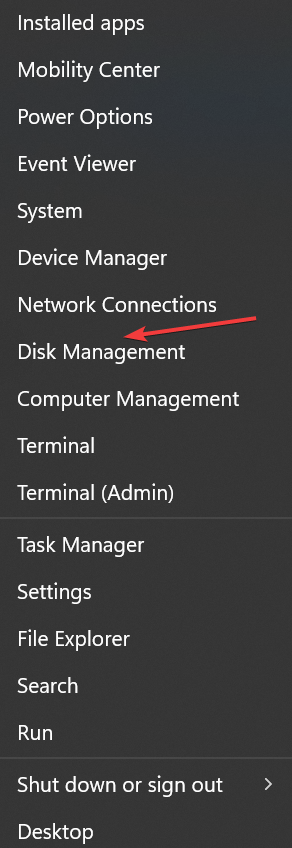
- Сада кликните десним тастером миша на партицију и изаберите Делете Волуме из контекстног менија.
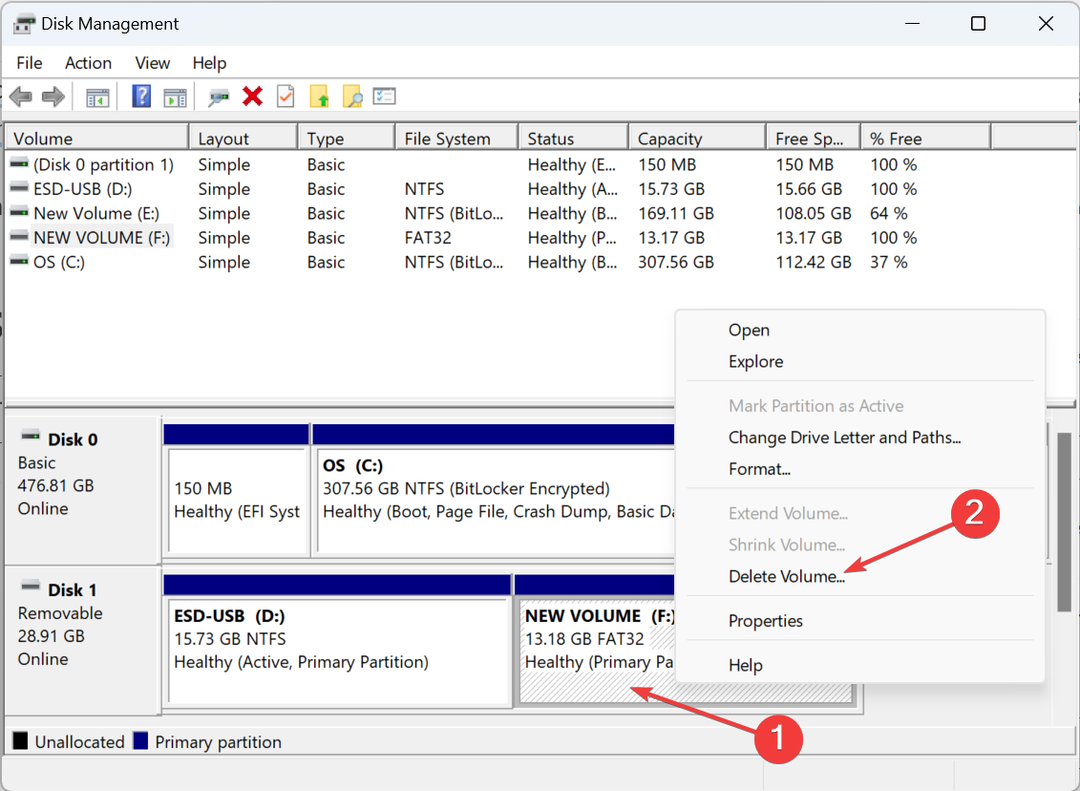
- Кликните да у одзивнику за потврду.
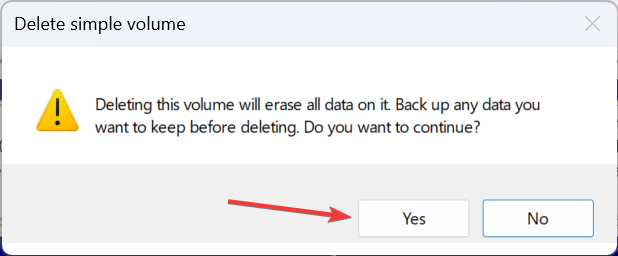
- Слично томе, избришите све друге партиције на УСБ флеш диску.
- Када се заврши, цео простор за складиштење ће бити наведен као недодељен. Сада, кликните десним тастером миша на Нераспоређено простор и изаберите Нев Симпле Волуме.
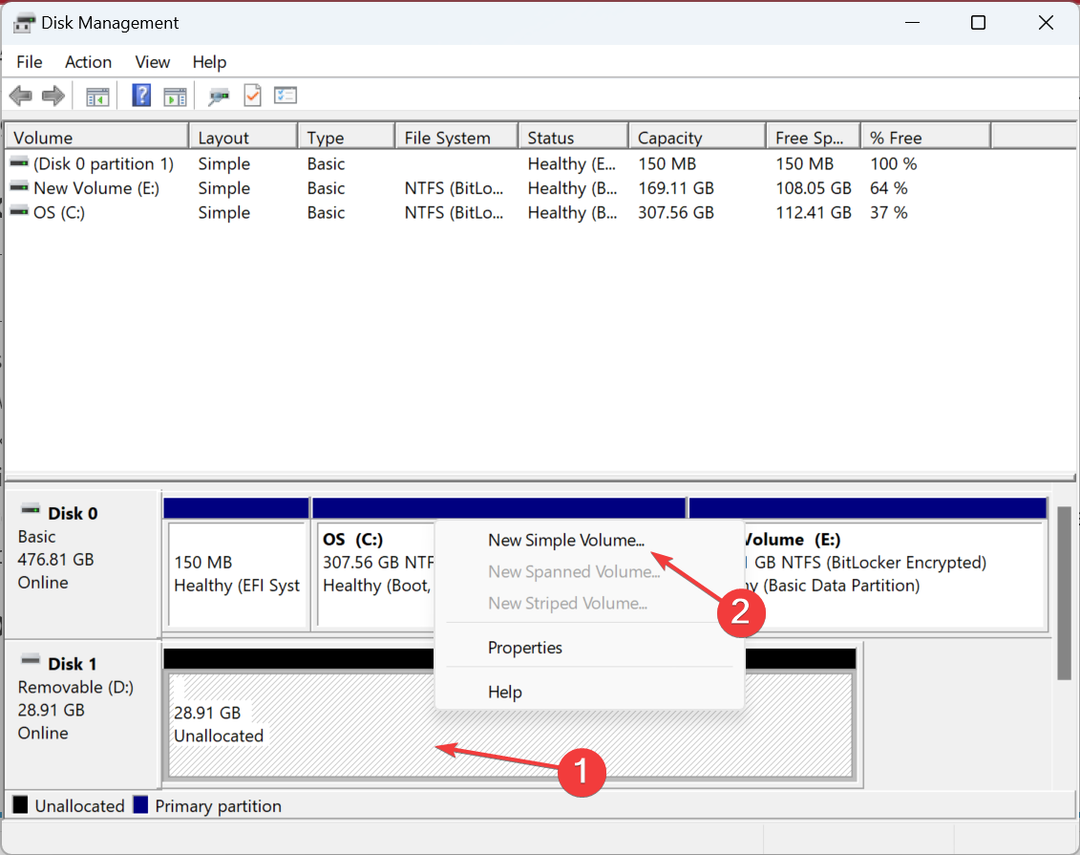
- Кликните на Следећи да наставите у чаробњаку.
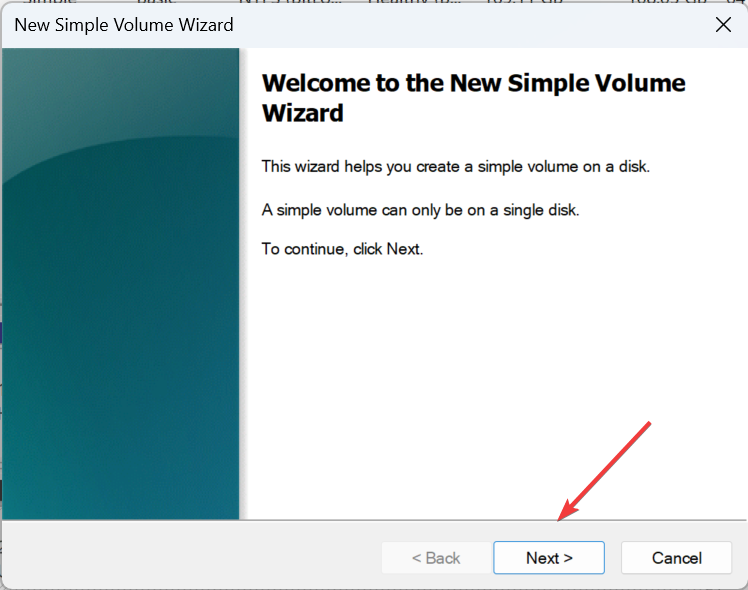
- Сада унесите величину волумена или идите са подразумеваним уносом, што је максимална доступна величина, и кликните Следећи.
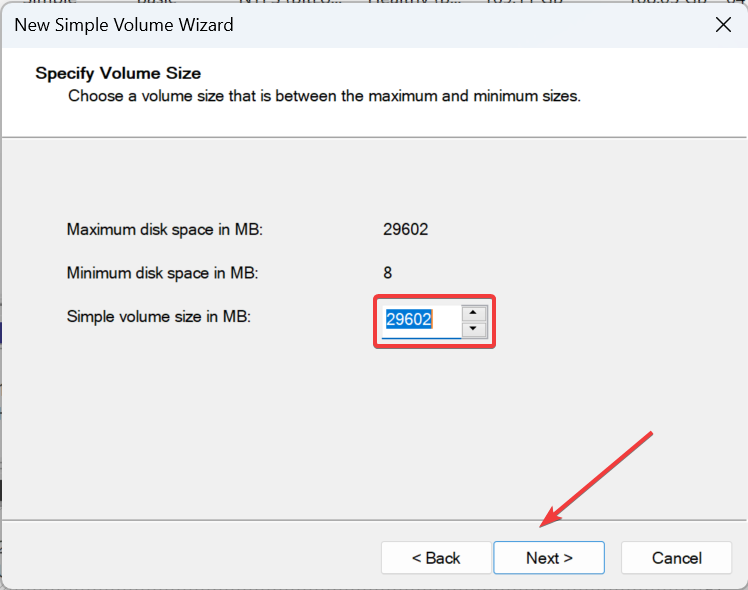
- Изаберите слово диска и кликните Следећи.
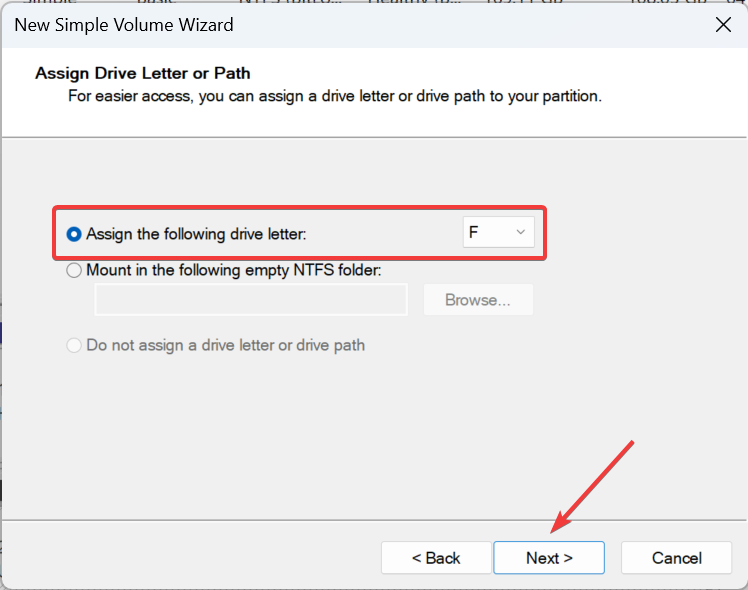
- Изабрати Систем датотека, Алокација јединица величина, и Ознака запремине, а затим кликните Следећи.
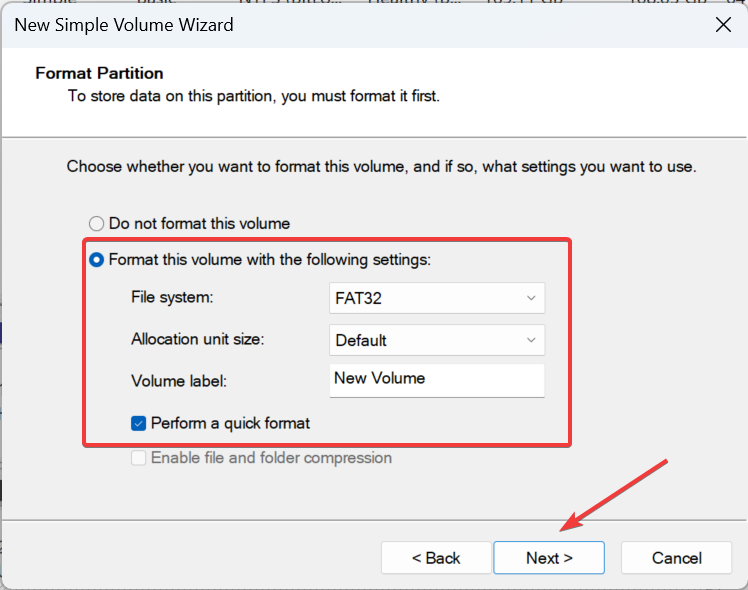
- На крају, проверите детаље и кликните на Заврши да започне процес.
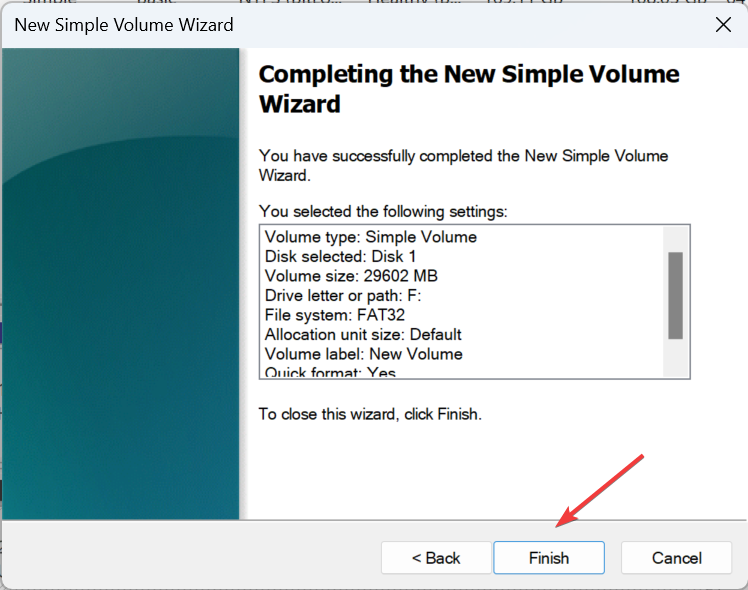
То је то! Ово је далеко најједноставнији метод за уклањање више партиција на УСБ диску и њихово спајање. Запамтите, за УСБ дискове, Прошири јачину звука опција је засивљена и прво морате да обришете све доступне партиције пре него што их комбинујете у једну.
2. Преко Дискпарт-а
- Притисните Виндовс + Р за отварање Трцати, тип цмд, и ударио Цтрл + Смена + Ентер.
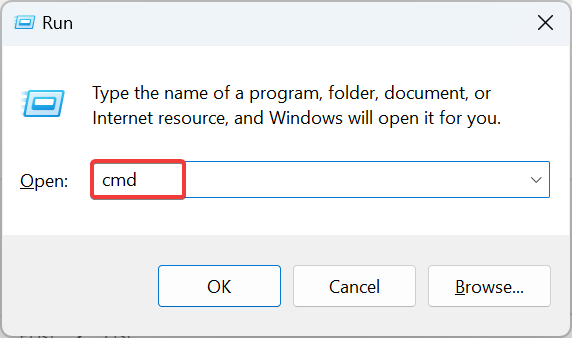
- Кликните да у УАЦ промпт.
- Налепите следећу команду и притисните Ентер да покренете Дискпарт корисност:
дискпарт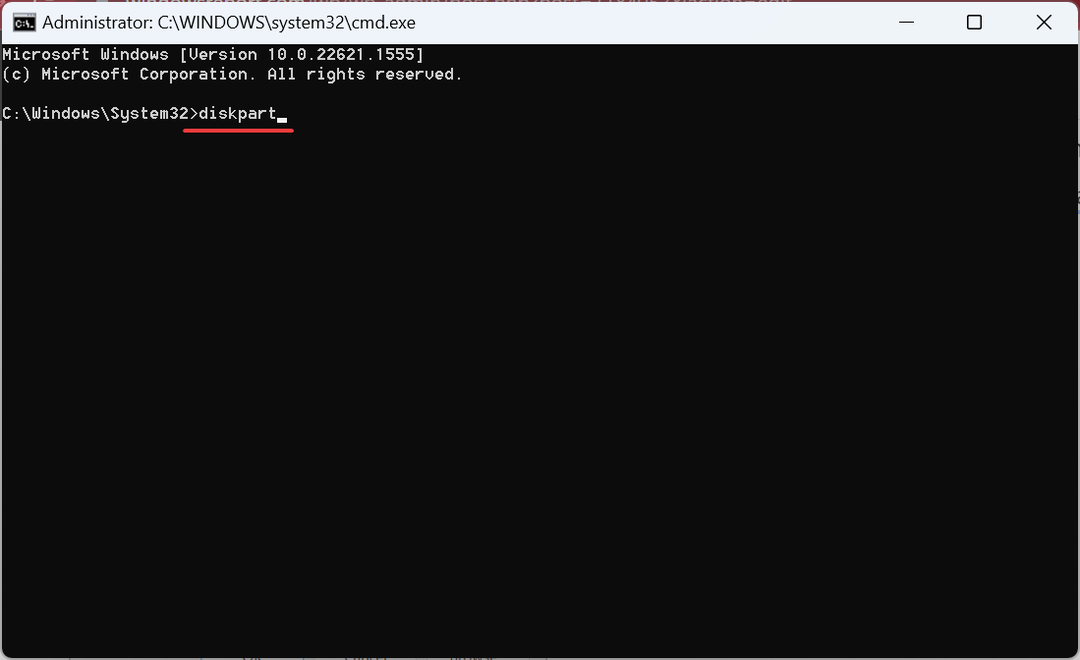
- Покрените следећу команду да видите доступне дискове:
лист диск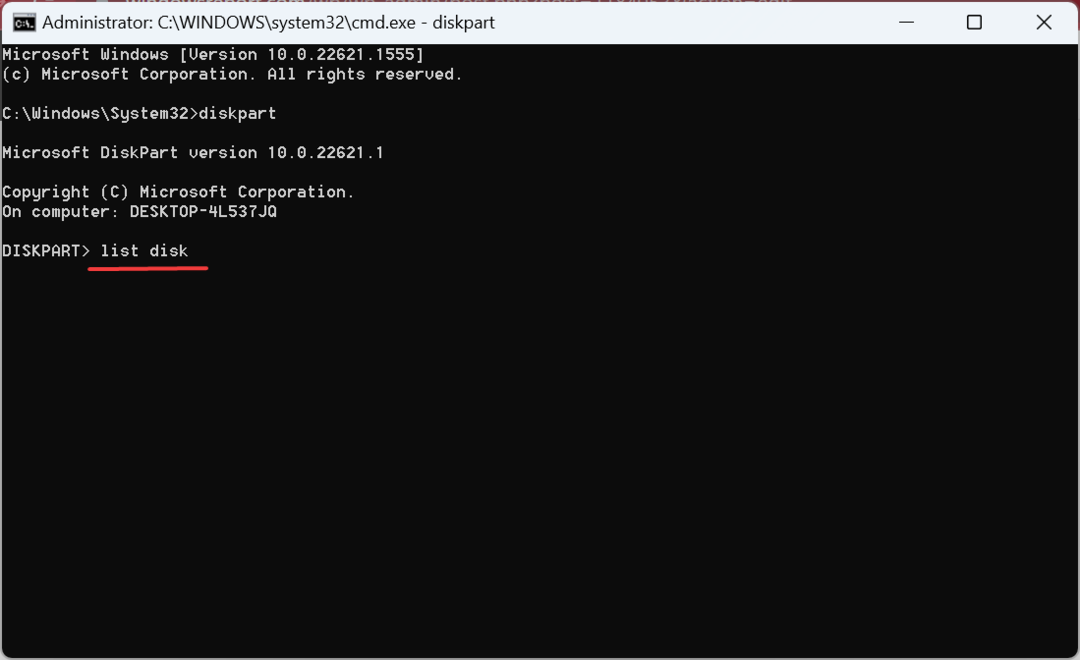
- Користите следећу команду приликом замене Икс са словом диск јединице за УСБ:
изаберите диск Кс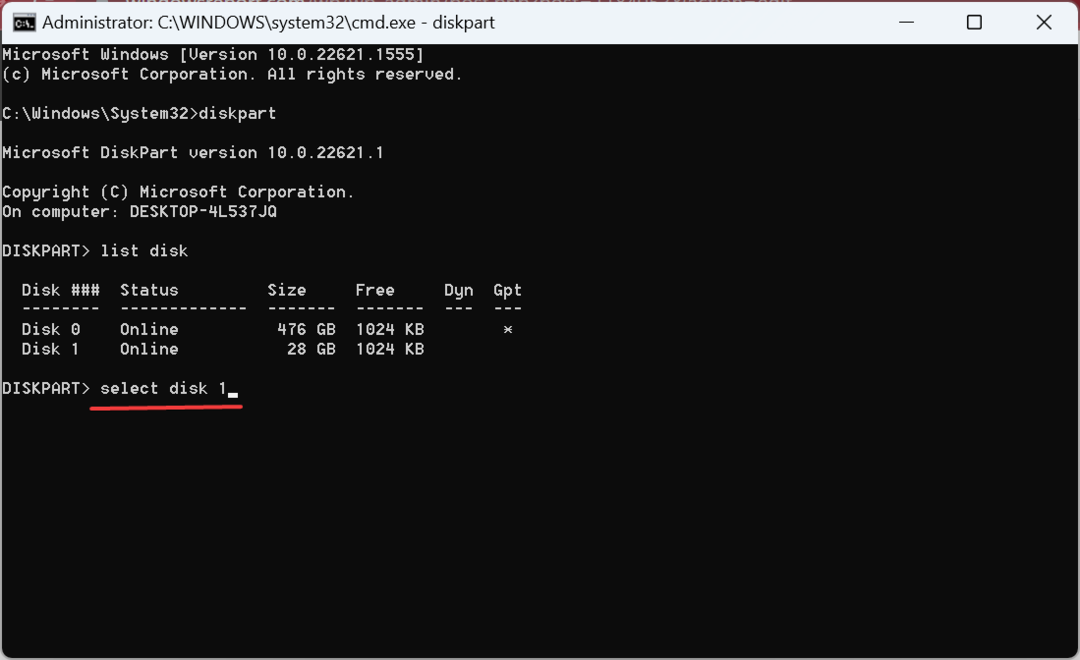
- Сада извршите ову команду да бисте приказали партиције:
листа партиција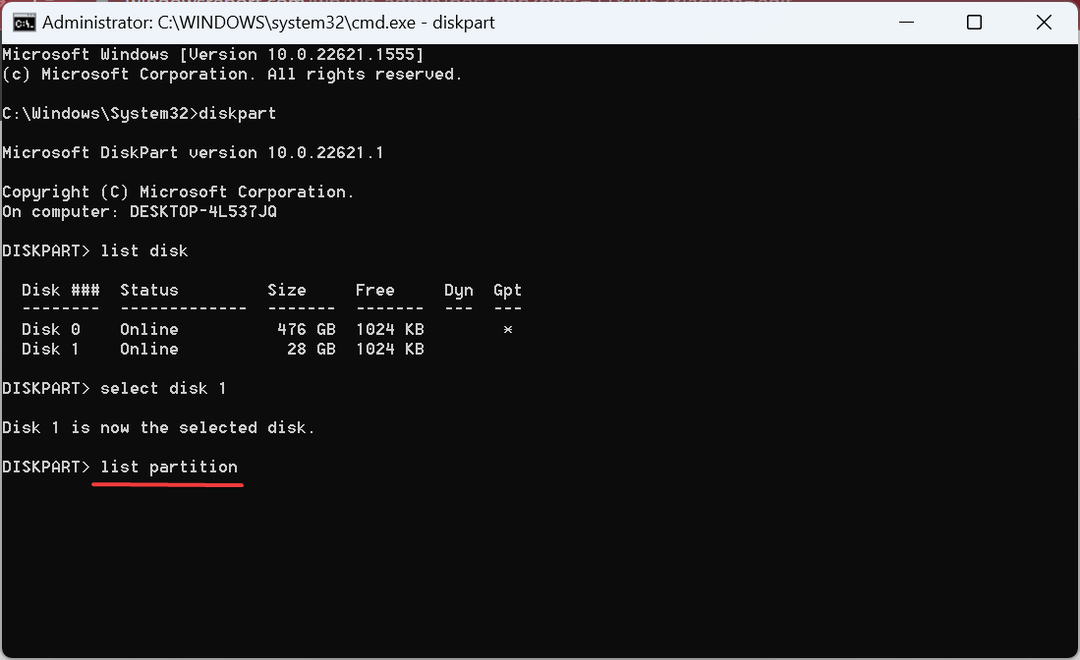
- Покрените ову команду током замене Икс са бројем партиције за брисање:
изаберите партицију Кс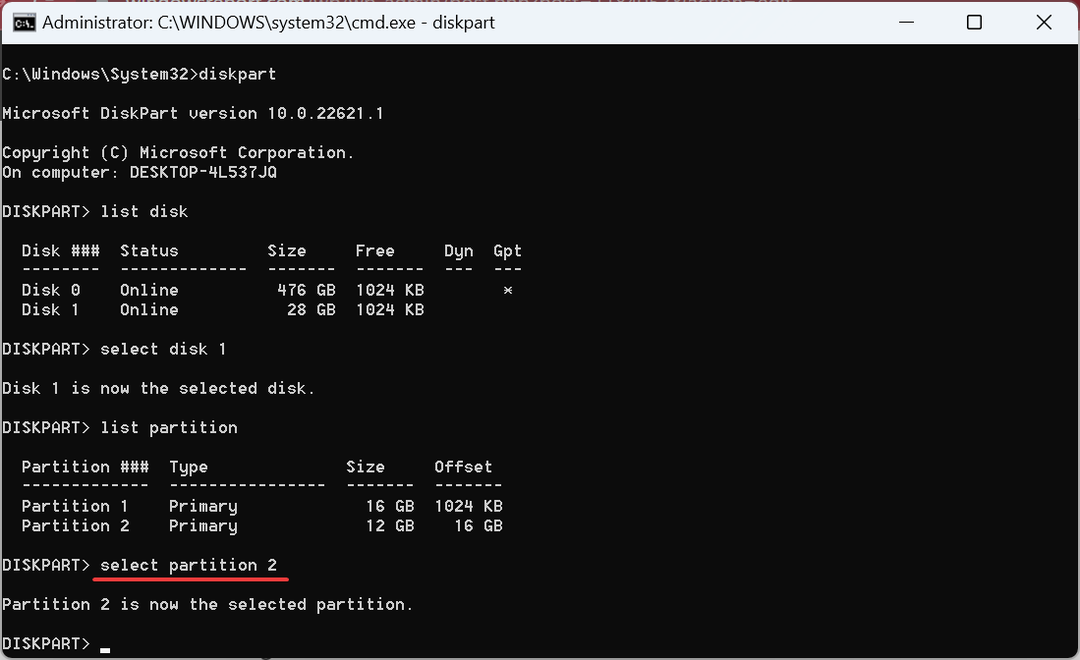
- Извршите ову команду да обришете изабрану партицију:
избрисати партицију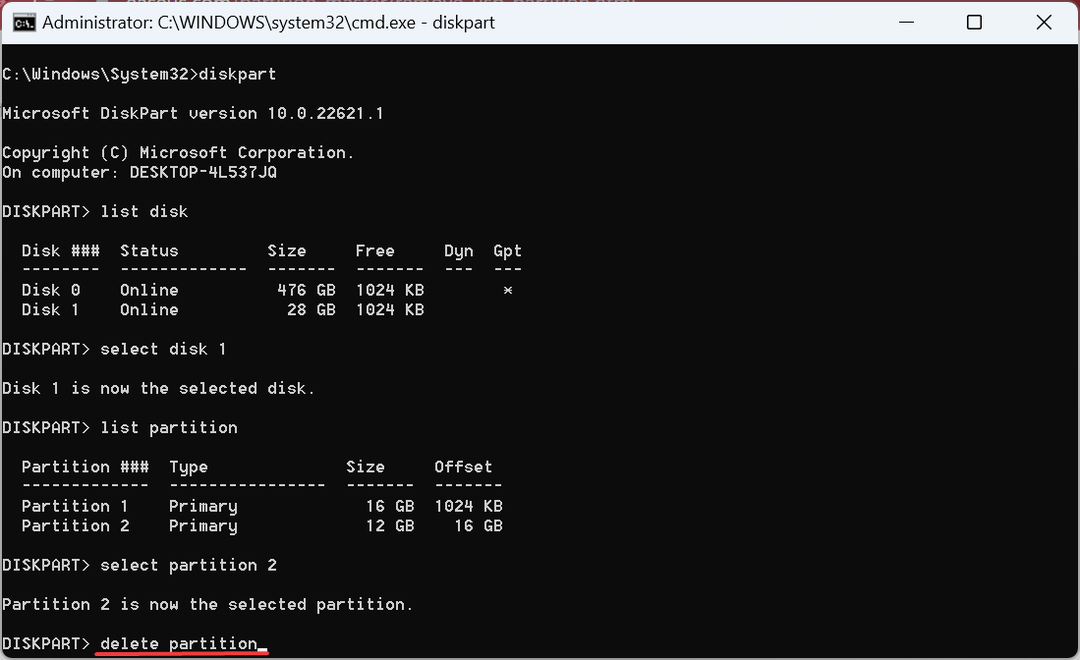
- Слично томе, изаберите и избришите све остале партиције на УСБ-у, ако постоје, осим једне.
- Затим користите следећу команду приликом замене Икс са бројем за постојећу партицију:
изаберите партицију Кс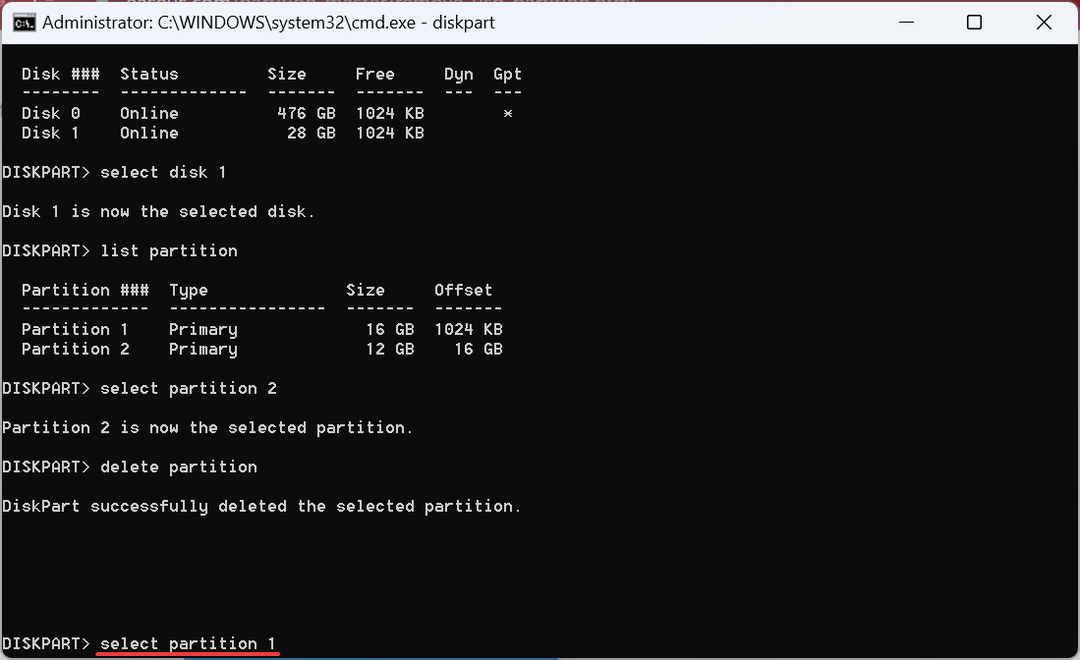
- Коначно, покрените ову команду да комбинујете све партиције:
проширити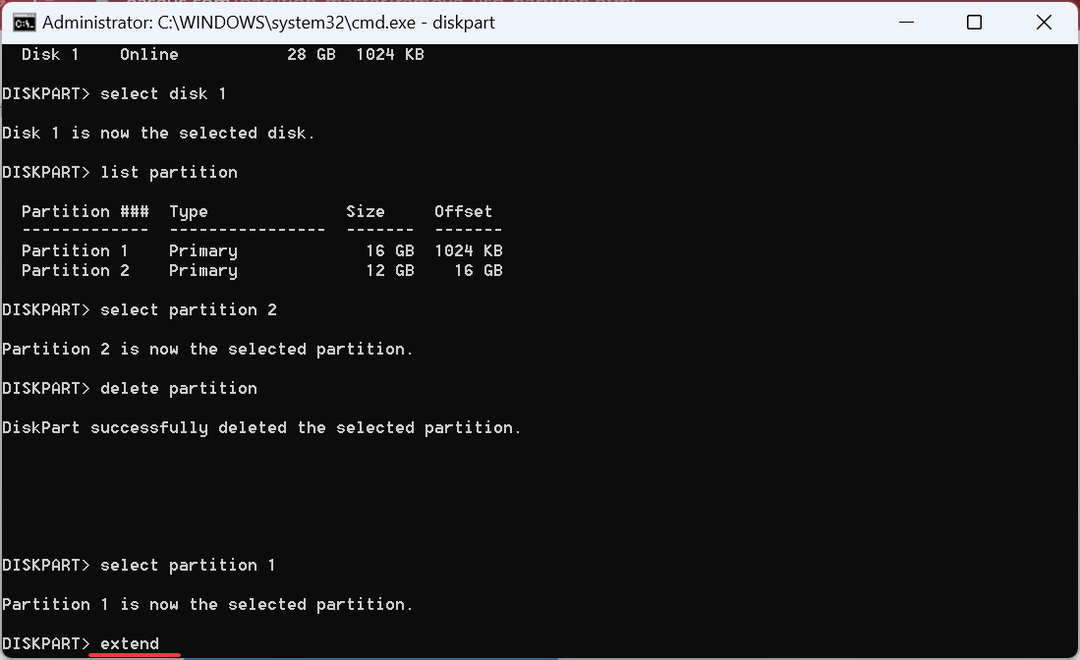
За оне који желе да избришу све партиције на УСБ диску са ЦМД-ом, услужни програм Дискпарт нуди једноставан начин. Када их избришете, проширите последњу да бисте спојили УСБ партиције. Тхе Дискпарт услужни програм ради на исти начин као Управљање диска али је релативно једноставнији и бржи.
- Шта је Мстсц.еке и како га правилно користити
- Како променити величину партиције без губитка података [3 безбедна начина]
Иако постоје уграђене опције, многи корисници преферирају наменски алат за спајање УСБ партиција на УСБ флеш диску. Најбољи део, има их неколико поуздан софтвер за управљање дисковима, и можете користити било који од ових!
Наменски алат треће стране нуди интерфејс прилагођен кориснику и често је најбржа од три опције о којима се овде говори.
А сада када знате све начине спајања УСБ партиција, изаберите онај који најбоље одговара вашим захтевима.
Пре него што одете, проверите неколико брзих савета за повећати брзину преноса датотека на рачунару.
За било какве упите или да бисте поделили свој омиљени софтвер за задатак, оставите коментар испод.
Још увек имате проблема? Поправите их овим алатом:
СПОНЗОРИСАНИ
Ако горњи савети нису решили ваш проблем, ваш рачунар може имати дубље проблеме са Виндовс-ом. Препоручујемо преузимање овог алата за поправку рачунара (одлично оцењено на ТрустПилот.цом) да им се лако позабавите. Након инсталације, једноставно кликните на Започни скенирање дугме, а затим притисните на Поправи све.

![Како створити преносни софтвер у оперативном систему Виндовс 10 [ЛАКО]](/f/b0c1551e6c83420873b830bc2a981d8b.jpg?width=300&height=460)
